Doncs juga amb:
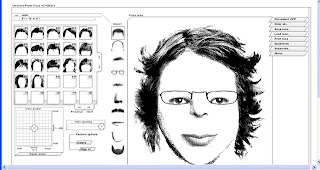
o com aquest altre. Tria, prova:
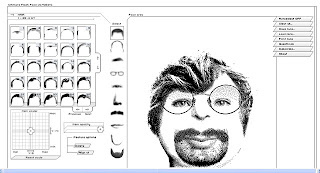
Després pots prémer la tecla
 si vols guardar la imatge al teu ordinador dins d'una carpeta que es pot dir cares
si vols guardar la imatge al teu ordinador dins d'una carpeta que es pot dir cares Segueix aquestes instruccions si no saps com fer-ho:
Segueix aquestes instruccions si no saps com fer-ho:Capturad'imatges (captura de pantalles).
Aquest mètode és adient per capturar pantalles o imatges complexes.
|  |
-
Ves a la imatge que vols capturar i prem la tecla Imprimir pantalla.
-
Torna al programa de disseny gràfic amb Alt+ TAB o fent clic a la icona de la barra de tasques.
-
Enganxa la captura amb CTRL + V o les opcions del menú.
-
Si només ens interessa desar una imatge de la pantalla capturada, seleccionem aquesta imatge amb l'eina
 (selección) .
(selección) . - Amb el ratolí selecciona dibuixant un requadre al voltant del retall.
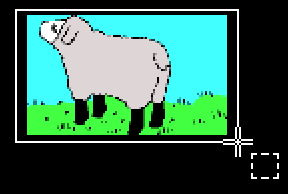
-
Copia el tros d'imatge seleccionat clicant damunt la icona
 ( o bé Editar I Copiar )
( o bé Editar I Copiar ) -
En el Paint Shop Pro pots anar Editar I Pegar I Como nueva imagen, si no has de crear un fitxer nou, i enganxar-la.
-
Desa la nova imatge: Archivo I Guardar como; surt la finestra Guardar como, i ... selecciona la carpeta on la vols desar.
Anomena la imatge amb un nom que la identifiqui bé, millor amb minúscules, per (ex. "cotxe") a Nombre:
Tria el tipus de fitxer (ex. "GIF [*.gif ], .jpg)
Guardar. (http://www.xtec.cat/dnee/satieee/0506/sessio2/imatges_platilles.htm)
Cap comentari:
Publica un comentari a l'entrada